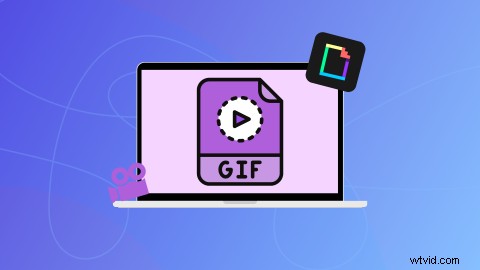
Stai cercando di aggiungere un po' di eccitazione ai tuoi video? Dai social media e video di gioco ai video di marketing e vendita, le GIF possono aiutarti a esprimere le tue emozioni e i tuoi messaggi in pochi secondi. Le GIF sono il modo perfetto per sfruttare le tendenze, aggiungere valore ai tuoi video e entrare in contatto con i tuoi spettatori.
Continua a leggere per saperne di più sull'integrazione degli adesivi GIPHY e su come aggiungere GIF ai video con l'editor video online gratuito di Clipchamp.
Cosa possono apportare le GIF ai tuoi video?
Solo aggiungendo GIF divertenti ai video puoi rendere i tuoi contenuti video più riconoscibili e risuonare con gli spettatori. Ecco perché in Clipchamp ci siamo integrati con GIF e adesivi GIPHY. Le nostre animazioni GIPHY con sfondi trasparenti possono portare i tuoi video a un livello completamente nuovo. Aggiungi adesivi GIPHY sopra i tuoi video o modifica GIF GIPHY tra i clip sulla tua timeline.
Trasmetti facilmente una reazione o un sentimento, aggiungi un po' di personalità a filmati d'archivio o metti in loop un'immagine per un effetto comico con il creatore di GIF di Clipchamp.
Come aggiungere GIF ai video
Per aggiungere GIF e adesivi GIPHY ai tuoi video, accedi o iscriviti gratuitamente all'editor video online di Clipchamp.
Passaggio 1. Apri un video esistente o creane uno nuovo
Crea un nuovo video per iniziare o apri un video esistente.
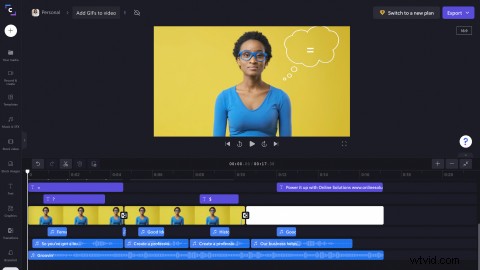
Passaggio 2. Fai clic sulla scheda Grafica
Nella barra laterale sinistra, fai clic su Grafica scheda per individuare le nostre GIF GIPHY e adesivi GIPHY.
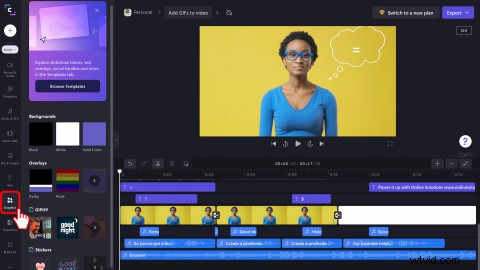
Fare clic sulla freccia GIPHY "vedi altro" per aprire la libreria GIF.
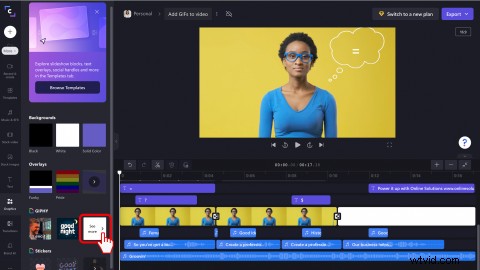
Se vuoi vedere la nostra libreria di adesivi GIPHY, fai clic sulla freccia "vedi altro" Adesivi.
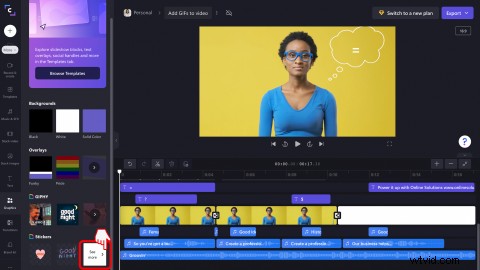
Passaggio 3. Aggiungi una GIF al tuo video
Usa la Cerca GIPHY scheda nella parte superiore della barra laterale per cercare una parola chiave. Una volta trovata la GIF, vorresti aggiungerla al tuo video, trascinare e rilasciare la GIF sulla tua timeline.
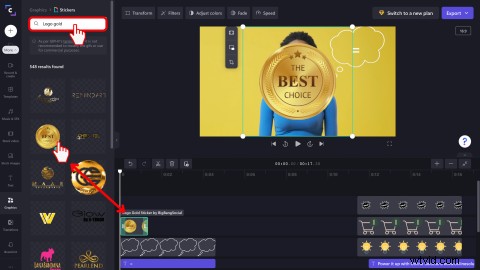
Passaggio 4. Modifica la tua GIF
Usa lo strumento di ridimensionamento a mano libera per modificare le dimensioni della tua GIF. Trascina gli angoli dentro e fuori per rendere la GIF sempre più piccola. Puoi anche spostare liberamente la GIF nell'anteprima del video facendo clic sulla GIF, quindi rilasciandola nella nuova posizione.
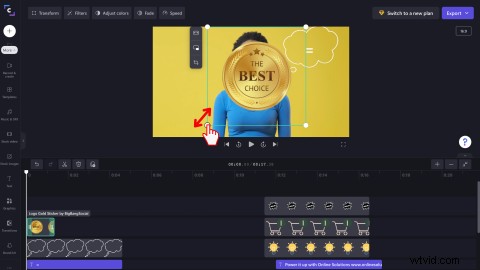
Per modificare la lunghezza della tua GIF, fai clic sulla GIF sulla timeline, quindi è evidenziata in verde. Trascina la barra laterale verde a sinistra e a destra per regolare la durata.
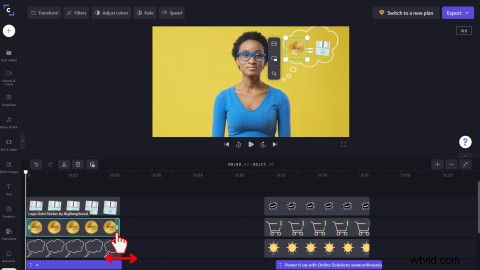
Guarda il prodotto finale qui sotto!
Domande frequenti
Posso creare la mia GIF con Clipchamp?
Sì. Puoi creare le tue GIF di 15 secondi con il creatore di GIF di Clipchamp. Converti un'ampia varietà di tipi di file video come video MP4 o YouTube, ridimensiona per adattarsi a qualsiasi piattaforma di social media e condividi direttamente senza filigrane.
Le GIF hanno suoni?
No. Le GIF non hanno audio. Puoi comunque aggiungere audio ai tuoi video, comprese le GIF, ma assicurati di esportare i video come file MP4, non GIF.
Posso importare GIF di altri creator nel mio video?
Sì. Puoi salvare GIF direttamente da GIPHY o scaricare video da YouTube, quindi caricare i file GIF nell'editor video di Clipchamp per aggiungerli ai tuoi video. Sentiti libero di utilizzare GIF già pubblicate da Internet nei tuoi video.
Le GIF di Clipchamp hanno una filigrana?
No. Tutte le GIF e gli adesivi GIPHY sono gratuiti e privi di watermark per tutti gli abbonati a Clipchamp.
Aggiungi GIF ai video in pochissimo tempo
Che tu stia creando un annuncio sui social media o una presentazione video, aggiungi GIF al tuo video per intrattenere ulteriormente il tuo pubblico. Se stai cercando di espandere le tue capacità di editing, dai un'occhiata al nostro blog su come creare meme con schermo verde. Simile alle GIF, crea e condividi meme divertenti direttamente dal tuo browser. Inizia oggi stesso ad aggiungere GIF ai tuoi video con Clipchamp.
